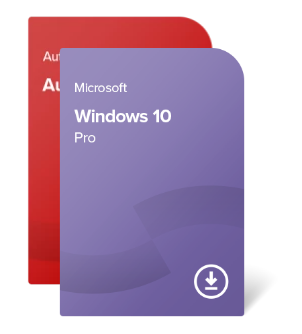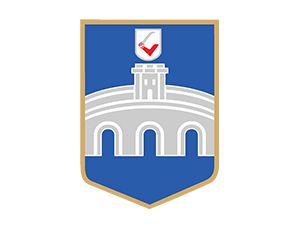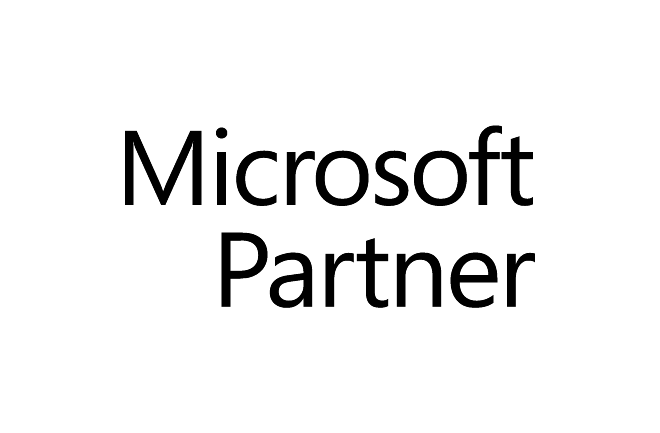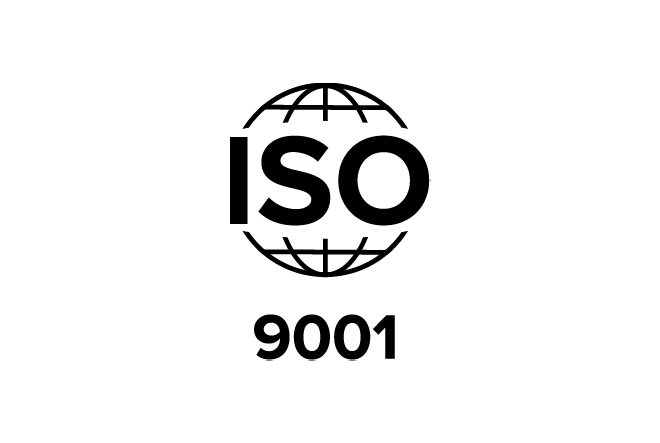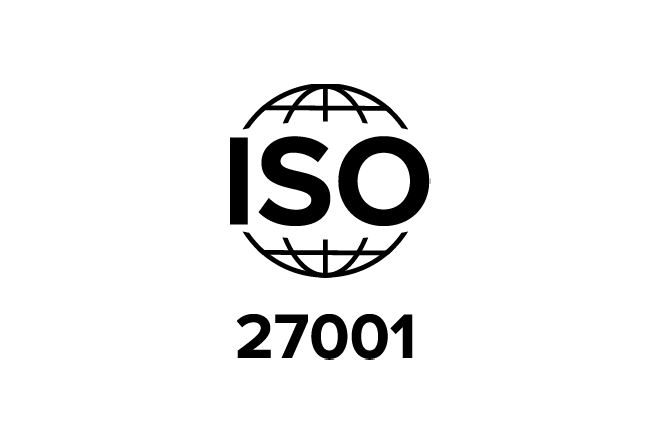Uštedite na troškovima uz rabljeni softver
Rabljeni softver radi potpuno isto kao i novi, ali ga možete dobiti po puno nižoj cijeni! Osim toga, mi smo stručnjaci za licenciranje softvera, tako da možemo dati savjete koji proizvod odabrati ako je potrebno.